
Dans Prinect Viewer, vous pouvez vérifier à l’écran le résultat du rendu avant de lancer la sortie de la commande de rendu.
Au-dessus de la représentation de la page, vous trouverez une barre d’outils comportant les éléments suivants :

|
|
Cet outil vous permet de déplacer le contenu de l’image de l’aperçu. |
|
|
Cet outil vous permet d’effectuer des mesures de longueur. Si vous maintenez la touche Maj enfoncée tout en traçant la ligne de cote, cette ligne sera tracée uniquement à l’horizontale ou à la verticale. |
|
|
Cet outil vous permet de régler l’échelle de représentation de l’aperçu. |
|
|
Ajuster l’aperçu à la largeur ou à la hauteur de la page. A l’aide de ces boutons vous pouvez ajuster l’aperçu des pages de sorte que la page sélectionnée soit affichée en pleine largeur ou en pleine hauteur dans la fenêtre d’aperçu. |
|
|
Cet outil vous permet d’agrandir un partie de l’image, comme vous le feriez avec une loupe. |
|
|
Cet outil vous permet d’obtenir des informations détaillées sur l’objet situé sous le pointeur de la souris. |
|
|
Cet outil vous permet, à l’aide de la souris, de déplacer la partie visible à l’écran lorsque le zoom est trop grand pour faire afficher l’intégralité de la feuille. Dès que vous placez le pointeur de la souris sur l’aperçu et cliquez sur le bouton gauche de la souris, le pointeur se transforme en une main ouverte et vous pouvez alors déplacer le contenu de l’image en maintenant le bouton de la souris enfoncé. |
|
|
Dans la zone d’aperçu, cet outil vous permet de mesurer des longueurs et des angles. Il s’utilise de la manière suivante : |
1.Pour activer l’outil, cliquez sur l’icône de cotation.
2.Avec le bouton gauche de la souris, cliquez sur le point de départ de l’élément que vous souhaitez mesurer et maintenez le bouton de la souris enfoncé.
3.Faites glisser le pointeur de la souris jusqu’à l’extrémité de l’élément à mesurer. La longueur de l’élément ainsi que son inclinaison par rapport à l’horizontale s’affichent alors dans un champ à côté du pointeur de la souris. Lorsque l’angle est mesuré en partant de l’axe horizontal (axe X) dans le sens antihoraire (demi-cercle supérieur), il sera indiqué en valeur positive (jusqu’à 180°). En revanche, si l’angle est mesuré en sens horaire (demi-cercle inférieur), il sera indiqué en valeur négative (jusqu’à -180°).
Si vous maintenez la touche Maj enfoncée tout en traçant la distance à mesurer, vous serez limité à des inclinaisons de 90°. Cela vous permet de tracer des lignes parfaitement verticales ou horizontales.


|
|
Cet outil vous permet de régler l’échelle de représentation. Pour ce faire, vous avez deux possibilités : |
•Avec la souris : Activez l’outil Zoom puis cliquez à un endroit quelconque dans la zone d’aperçu. Chaque clic double le facteur de zoom. En clair, si le zoom est paramétré sur 33 %, un clic supplémentaire le fera passer à 66 %. A l’inverse, si vous cliquez dans la zone d’aperçu tout en maintenant la touche Alt enfoncée, le zoom sera divisé par deux. Dans ce cas, le pointeur de la souris affichera le signe 'moins' à la place du signe 'plus'.
•En choisissant le facteur de zoom souhaité dans la liste déroulante : Dans la liste déroulante située à côté de l’outil Zoom, vous pouvez également choisir l’un des facteurs d’agrandissement proposés et régler ainsi directement le zoom souhaité.
Si la liste des facteurs d’agrandissement n’est pas déroulée, elle indique la valeur du zoom actuellement paramétrée.
|
|
Avec cet outil, vous pourrez vérifier précisément chaque détail des pages affichées. |
1.Pour ce faire, commencez par sélectionner dans la liste déroulante située à côté de la loupe le facteur d’agrandissement souhaité par rapport à la résolution du périphérique. L’agrandissement maximal est de « 1 x », le minimal est de « 1/16 x ».
2.Activez l’outil Loupe puis maintenez le bouton gauche de la souris enfoncé sur l’endroit que vous souhaitez visualiser en détail. Une fenêtre loupe s’affiche. Dans le petit cercle, le centre du réticule indique le centre de la zone grossie. Le grossissement s’affiche dans le grand cercle, à l’échelle choisie.

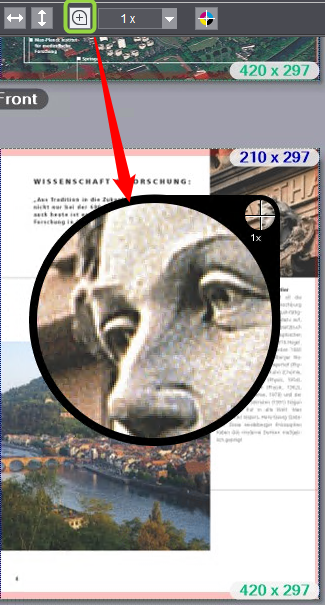
|
|
Cet outil vous indiquera les couleurs d’impression ainsi que les consignes de couleur provenant du PDF. |
1.Activez l’outil Info.
2.Dans la zone d’aperçu, cliquez sur l’objet (image, texte) sur lequel vous souhaitez obtenir des informations et maintenez le bouton gauche de la souris enfoncé. L’objet concerné devient semi-transparent et une fenêtre d’information s’affiche au premier-plan.

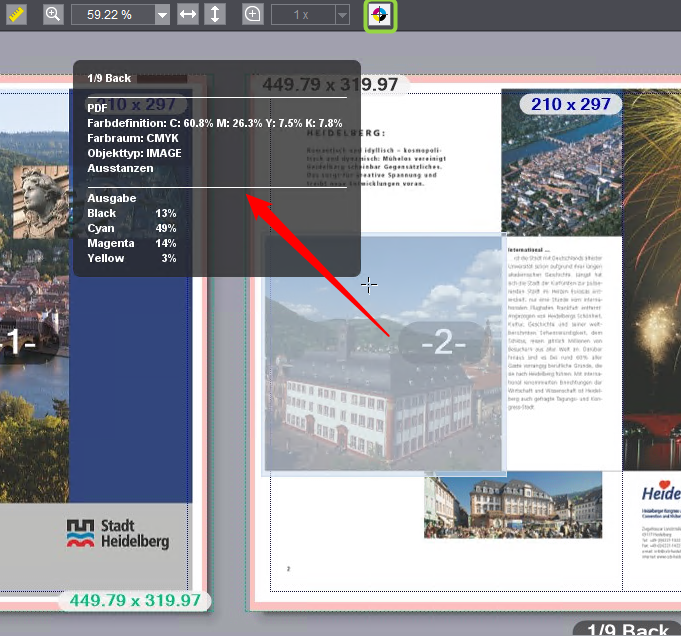
La fenêtre est divisée en trois parties et affiche les informations suivantes :
|
Partie supérieure |
désignation de la feuille, recto ou verso de la feuille |
|
Partie centrale |
informations issues du fichier PDF (original) : •définition des couleurs (séparations et pourcentage des couleurs, tons directs le cas échéant) •espace colorimétrique •type d’objet (image, texte, etc.) •profil d’encrage incorporé (le cas échéant) •information de défonce et de surimpression |
|
Partie inférieure |
valeurs de couleur telles qu’employées pour l’impression (conformément aux paramètres de sortie) : •séparations et pourcentage des couleurs (tons directs aussi, le cas échéant) |
3.Ne bougez pas la souris et cliquez plusieurs fois de suite avec le bouton gauche de la souris : l’objet change à chaque nouveau clic et les valeurs correspondantes sont actualisées en conséquence dans la partie inférieure. A chaque fois, sur l’aperçu, le nouvel objet activé est marqué. De cette manière, vous pouvez aussi mesurer rapidement les valeurs d’autres objets sur la page et, le cas échéant, mesurer séparément et comparer les valeurs des objets en superposition.